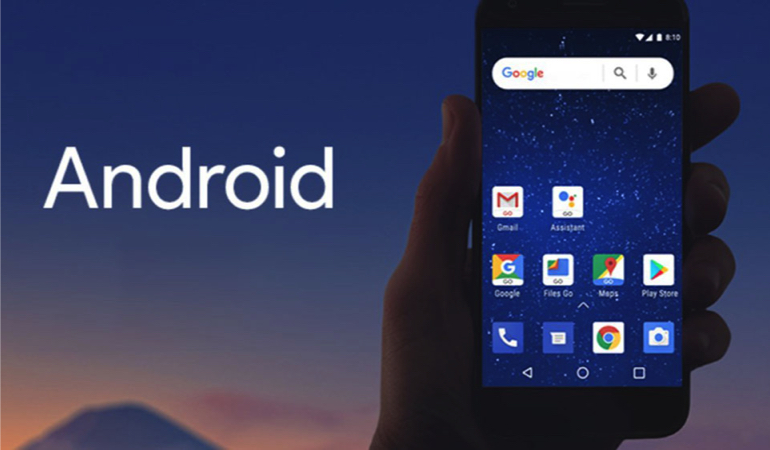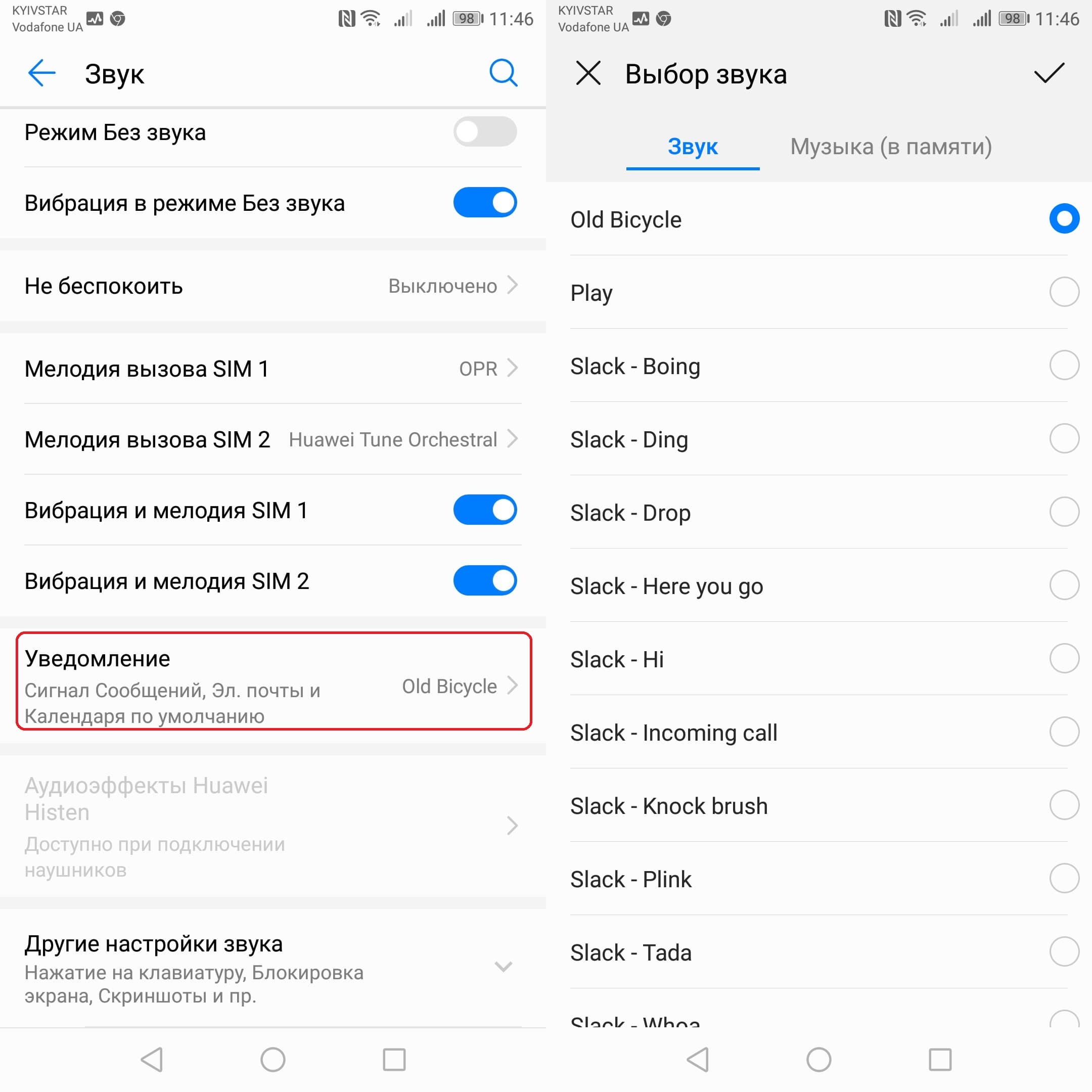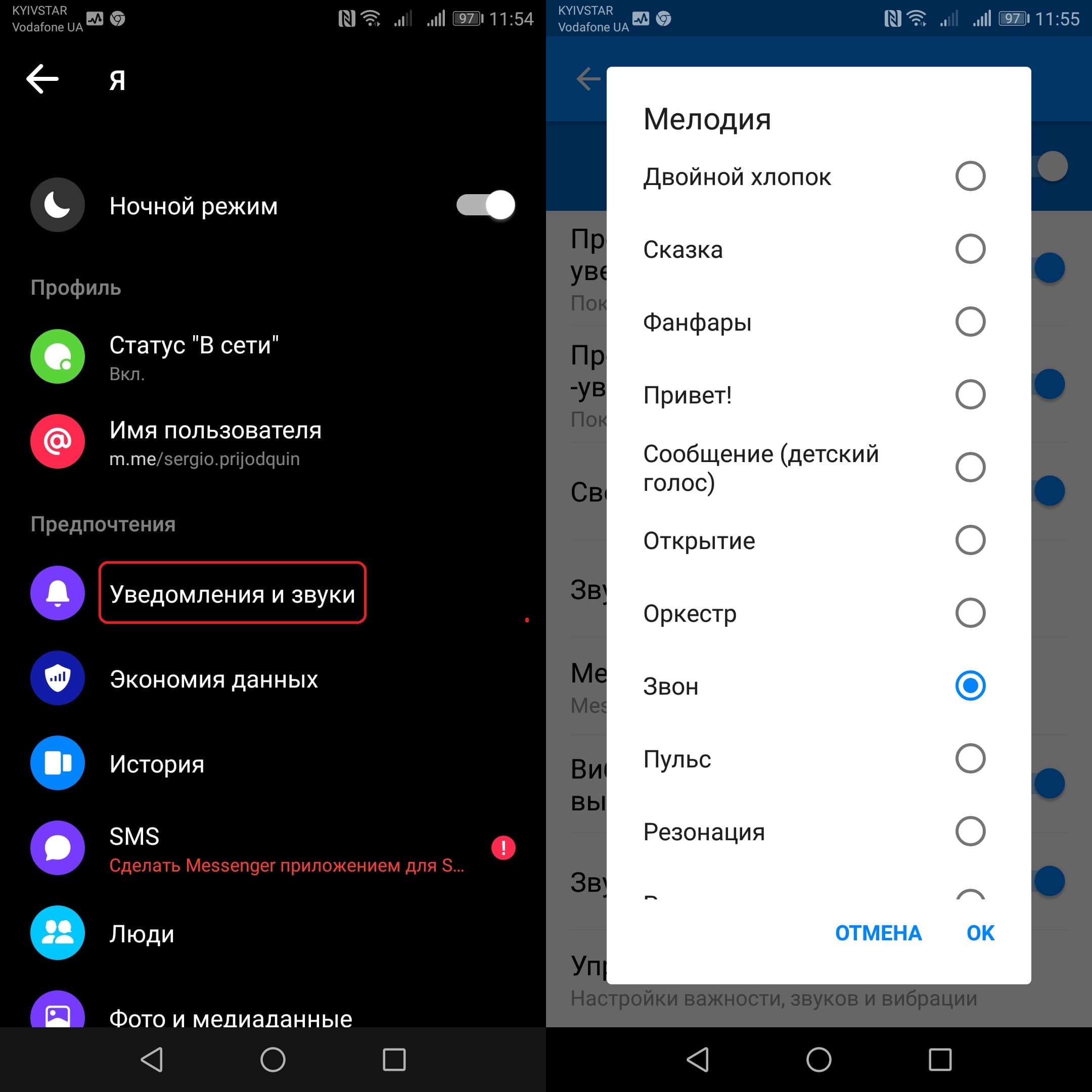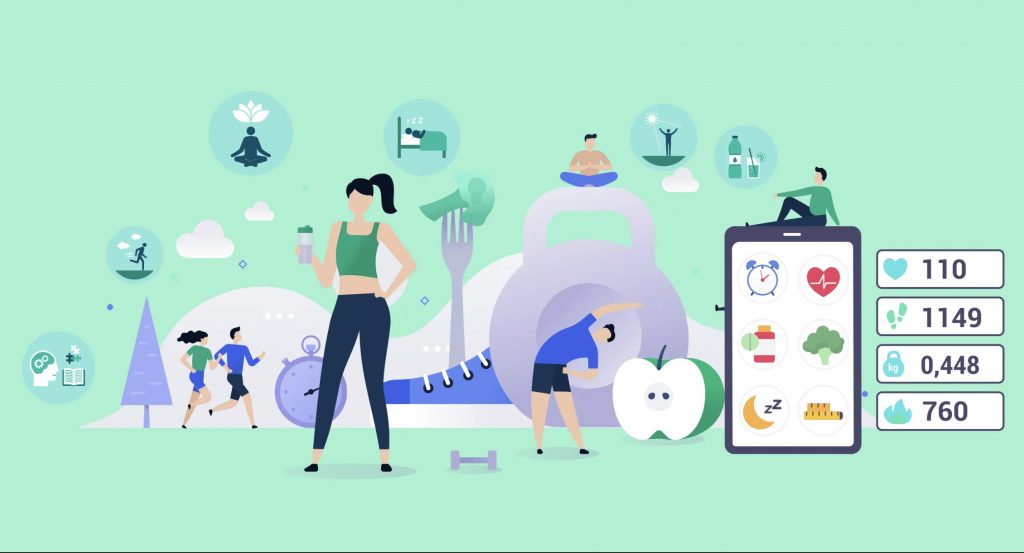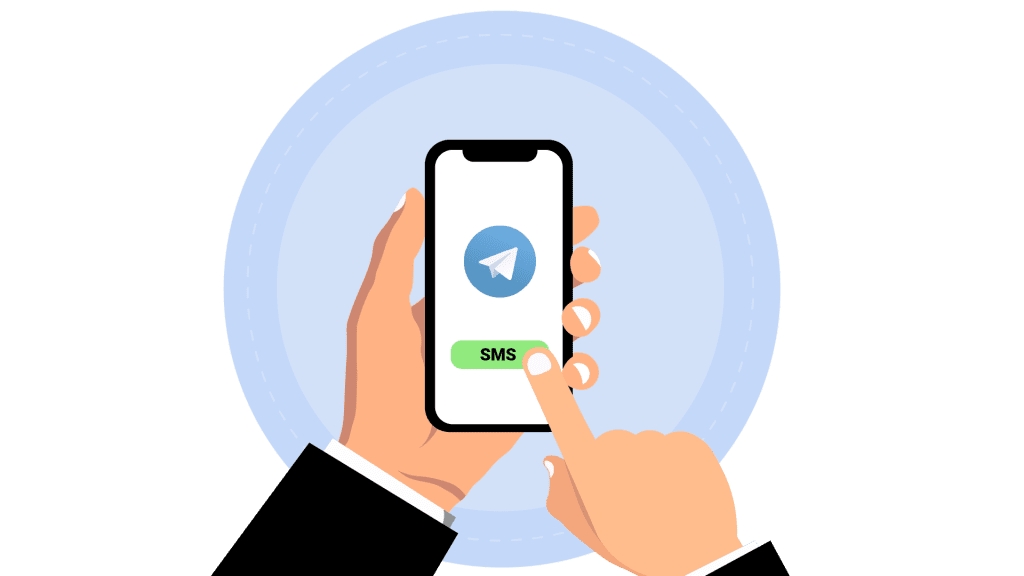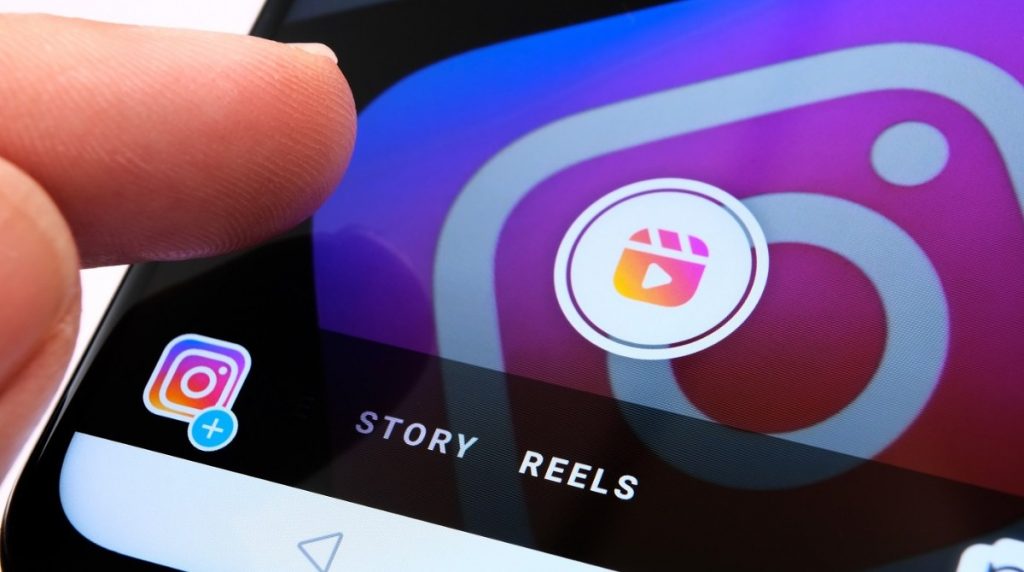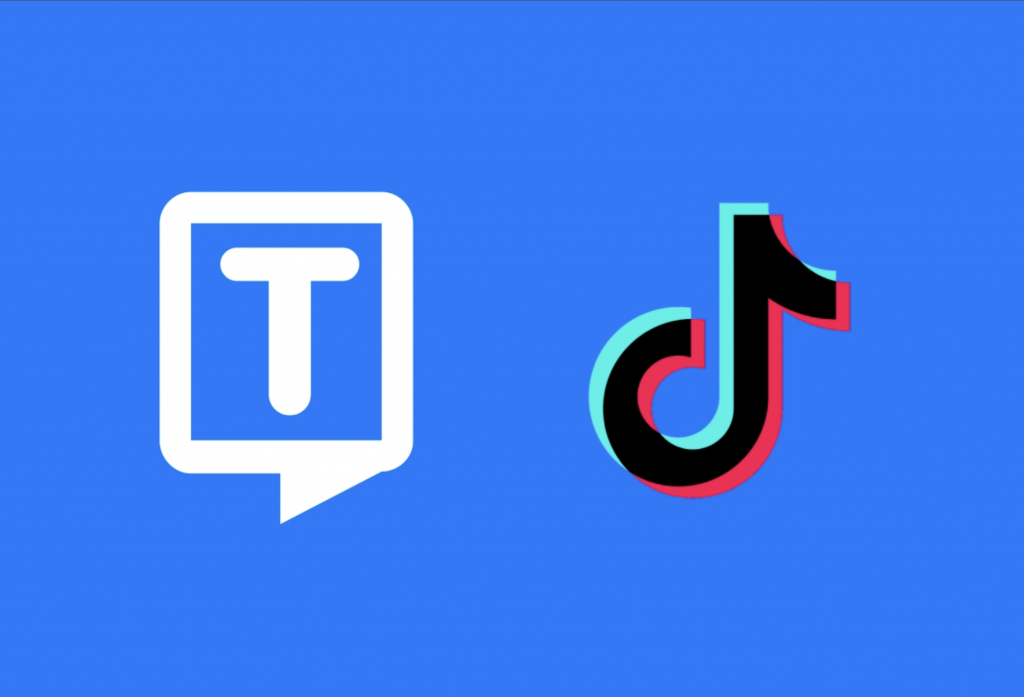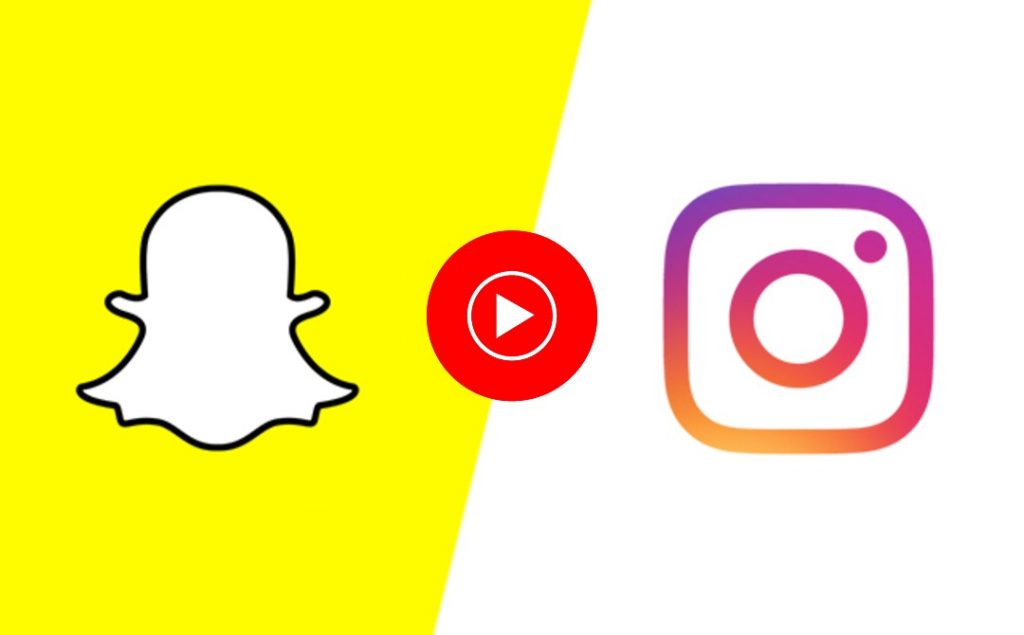Как менять звук уведомлений на смарфтоне Android
Надоел старый и скучный звук, который вы слышите во время получения уведомлений на Android? Хотели бы сделать его более современным и подходящим вашему настроению? Тогда вы попали по адресу, ведь в сегодняшней статье мы расскажем вам, как настраивать звук уведомлений на смартфоне Android!
Здесь мы рассмотрим настройку не только звука стандартных уведомлений на Android, но и поведаем вам о том, как это делать для конкретных приложений. Следуя этим простым шагам, вы сможете придать оригинальное звучание своему гаджету и точно будете выделяться из толпы!
Как менять звук уведомления по умолчанию
Первым делом, стоит отметить, что все получаемые на вашем телефоне уведомления будут сопровождаться звуком уведомлений по умолчанию, если он не настроен для конкретных приложений. Меняется он следующим образом:
- Зайдите в «Настройки» — «Звук» — «Уведомления«.
- Выберите нужный вам звук из списка по умолчанию или же перейдите во вкладку «Музыка (в памяти)» и выберите нужный вам аудиофайл.
Учтите, что настройки могут несколько отличаться в зависимости от операционной системы вашего смартфона.
Как менять звук уведомления в WhatsApp на Android
Если же вы хотите установить оригинальный рингтон на уведомления в WhatsApp, то вам нужно прибегнуть к настройкам самого приложения. В нашем сообществе есть целая статья, посвящённая этой теме, где вы найдёте подробные инструкции о том, как настраивать уведомления в WhatsApp.
В двух словах делается это следующим образом: Настройки — Уведомления — Звук уведомлений.
Как менять звук уведомления в Messenger на Android
Если вы отдаёте предпочтение общению в Messenger, то вам наверняка будет интересно, как менять уведомления в этом детище Марка Цукерберга, ведь использует он звук по умолчанию:
- Откройте Messenger и нажмите на свою фотографию.
- Выберите опцию «Уведомления и звуки» — «Звук уведомлений«.
- Установите понравившийся звук из списка.
В большинстве популярных приложений делается это аналогичным образом, так что у вас не должно возникнуть каких-либо проблем.
Как создавать собстненные звуки для уведомлений на Android
Совсем не обязательно ограничивать себя стандартными звуками или мелодиями уведомлений, ведь вы можете создавать и использовать свои собственные звуки для этого! Всё, что вам нужно сделать — это поместить эти файлы в нужное место, чтобы они отобразались, как звуки уведомлений на Android:
- Подключите смартфон к ПК и перейдите в основную папку памяти телефона.
- Зайдите в папку «Уведомления«. Если она не существует, вы можете создать её сами.
- Скопируйте нужные вам файлы в эту папку.
- Готово! Теперь их можно устанавливать в качестве звука уведомлений на Android.
Используйте сторонние приложения
Если вы не хотите морочить себе голову, но любите менять звук уведомлений, то вам не обойтись без сторонних приложений наподобие Zedge, где собрана большая библиотека таких звуков на любой вкус.
Кроме того, вы можете использовать приложения для обрезки рингтонов, которые потом можно будет устанавливать в качестве звука уведомлений. В продолжении статьи мы привели некоторые из них.
Надеемся, что наши советы будут вам полезными и вы оставите нам положительный комментарий! 🙂

ZEDGE™ Ringtones & Wallpapers
Идеальное приложение для настройки звуков и оформления смартфона. Включает в себя огромную библиотеку рингтонов и обоев на различные тематики.

Самые Популярные Рингтоны
Здесь вы найдёте все те мелодии и песни, которые сейчас раздаются из всех углов вашего города. И да! Вы сможете поставить их в качестве звука уведомления вашего смартфона!

Ringtone Maker
Ну а если целая песня вас не устраивает и вы хотите поставить в качестве уведомления только самую запоминающуюся её часть, например, припев, то этот инструмент позволит вам обрезать любую композицию!